点滴之处 让远程连接一路通畅(1)
点滴之处 让远程连接一路通畅(1)
51CTO.com独家特稿】相信不少网络管理员在平时的工作中,需要对局域网中的多台服务器系统进行管理维护;为了提高管理维护效率,他们往往会开通远程桌面连接功能,以便日后可以在局域网的任何位置处都能及时进行管理、维护操作。可是在充分享受远程管理便利的同时,网络管理员们时常也会遭遇远程连接不顺畅的麻烦;面对这样的麻烦,很多人常常表现得手足无措,不知道该如何进行快速应对。为此,本文就从细节出发,为各位朋友贡献几则让远程连接一路通畅的私房秘籍,相信大家能从中收到一些启发!
1、不对空密码帐号限制
在安装、配置服务器系统的过程中,很多网络管理员为了图方便,往往会将administrator帐号的密码设置成空白密码,日后不需要输入系统管理员帐号密码,就能实现快速登录目的。可是,当我们尝试在局域网的其他计算机中,利用administrator帐号来远程连接目标服务器系统时,可能会发现远程连接怎么也不能成功,在对各种可能因素进行仔细检查之后,相信不少网络管理员也找不到具体的故障原因。遇到这种现象时,我们不妨在目标服务器系统中,用鼠标右键单击对应系统桌面中的“我的电脑”图标,从弹出的快捷菜单中执行“属性”命令,打开目标服务器的系统属性设置窗口,单击其中的“远程”标签,并在对应标签设置页面中,看看“允许用户远程连接到这台计算机”选项是否处于有效激活状态,如果发现该选项处于不可点选状态时,那问题很可能是服务器系统对空白密码的访问权限进行了限制,此时我们必须按照下面的操作来取消系统对空白密码的限制:
首先以系统管理员权限登录进入目标服务器系统桌面,依次单击其中的“开始”/“运行”命令,在弹出的系统运行对话框中,输入字符串命令“gpedit.msc”,单击“确定”按钮后,打开对应系统的组策略控制台窗口;
其次在该控制台窗口的左侧子窗格中,用鼠标逐一点选“计算机配置”、“Windows设置”、“安全设置”、“本地策略”、“安全选项”分支,在对应“安全选项”分支项目的右侧显示区域,用鼠标右键单击“账号:使用空白密码的本地账号只允许进行控制台登录”选项,从其后出现的快捷菜单中执行“属性”命令,打开如图1所示的设置对话框,
 |
| 图1 |
在这里我们发现目标服务器系统在默认状态下,只允许空白密码账号进行控制台登录操作,而没有权限进行其他方面的操作,这也是为什么我们无法使用空白密码的administrator帐号远程连接目标服务器系统的原因。
要想让远程连接操作顺畅,我们必须选中这里的“已禁用”选项,同时单击“确定”按钮完成组策略设置操作,这么一来我们日后再次尝试使用空白密码的administrator帐号远程连接目标服务器系统时,就不会遇到什么故障提示了,同时也可以对目标服务器系统进行一系列操作了。
2、取消网络级身份限制
如果我们通过远程桌面功能,企图远程连接安装了Windows Server 2008系统的服务器系统时,也有可能遇到这样一种奇怪的故障现象,那就是系统屏幕上出现了身份验证对话框,可是在其中无论输入什么登录帐号,哪怕是系统管理员帐号,也不能成功登录进目标服务器系统。面对这种故障现象,很多人往往回束手无策,根本不知道该采取什么措施进行有效应对。其实,这种现象在Windows Server 2008服务器系统中可能比较常见,出现这种现象的主要原因可能就是Windows Server 2008系统在默认状态下使用了网络级身份验证功能,该功能要求局域网中的普通客户端系统必须使用Windows Vista系统或Windows Server 2008系统,否则就容易出现无论输入什么帐号都不能成功登录的故障现象。要想避免这种故障现象,我们可以按照下面的操作来取消网络级身份验证功能:
首先在Windows Server 2008系统桌面中右击“计算机”图标,从其后出现的快捷菜单中点选“管理”选项,打开对应系统的计算机管理窗口,在该窗口左侧列表区域中单击“远程设置”选项,此时系统屏幕上会出现一个如图2所示的远程桌面连接设置对话框;
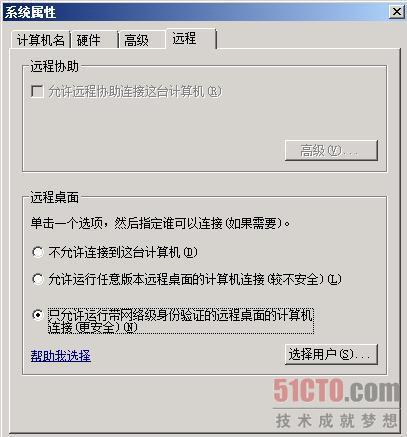 |
| 图2 |
其次在该对话框的“远程桌面”位置处,我们发现Windows Server 2008系统在默认状态下已经选中了“只允许运行带网络级身份验证的远程桌面的计算机连接”这个功能选项,这样一来安装了其他操作系统的普通计算机无论如何也无法与目标服务器系统建立远程桌面连接了;
为了让局域网中的任意一台普通计算机都能很顺畅地与Windows Server 2008服务器系统建立连接,我们必须选中这里的“允许运行任意版本远程桌面的计算机连接”功能选项,同时单击“确定”按钮保存好上述设置操作,如此一来日后远程连接Windows Server 2008系统的成功率就会提高很多了。
3、赋予帐号远程连接权限
有的时候,为了保护远程桌面连接的安全性,网络管理员可能不允许用户随意使用administrator帐号,来与服务器系统建立远程桌面连接;可是,当我们尝试使用自己的用户帐号远程连接目标服务器系统时,却发现服务器系统不接收自己的登录连接请求,这是什么原因呢?出现这种情况时,多半是我们使用的登录帐号不支持远程桌面连接权限,此时我们可以按照下面的操作步骤来获取远程桌面连接权限,确保远程连接服务器系统一路顺畅:
首先在目标服务器系统桌面中用鼠标右键单击“我的电脑”图标,从其后的快捷菜单中执行“管理”命令,打开对应系统的计算机管理窗口,在该管理窗口的左侧子窗格中,依次点选“计算机管理”/“系统工具”/“本地用户和组”/“用户”分支选项,在对应“用户”分支选项的右侧显示区域中,找到我们自己的用户帐号,并用鼠标右键单击该帐号选项,再点选右键菜单中的“属性”命令,进入特定用户帐号的属性设置窗口;
其次单击该设置窗口中的“隶属于”标签,在对应标签设置页面中单击“添加”按钮,再依次点击“高级”、“立即查找”按钮,选中“Remote Desktop Users”选项,再单击“确定”按钮保存好上述设置操作,如此一来我们自己使用的用户帐号日后就具有远程桌面连接权限了。
当然,我们也可以使用另外一种方法,直接为自己的用户帐号赋予远程桌面连接权限:先用鼠标右键单击“我的电脑”图标,从其后的快捷菜单中执行“属性”命令,打开目标服务器系统属性设置窗口,单击该设置窗口中的“远程”标签,在对应的标签设置页面中,单击“选择远程用户”按钮,打开如图3所示的设置对话框;
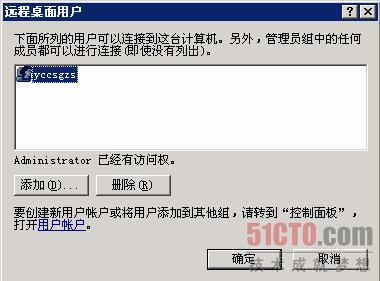 |
| 图3 |
检查该对话框中是否包含自己的用户帐号名称,要是没有看到的话,我们可以直接单击这里的“添加”按钮,从其后出现的选择用户帐号列表中,选中自己的用户帐号,再单击“确定”按钮,这样一来我们自己使用的用户帐号日后也具有远程桌面连接权限了。
评论暂时关闭